Merhaba
Daha önceki yazilarimizda Windows Server 2012 Üzerinden Hyper-V Failover Cluster ve Windows Server 2012 R2 Üzerinde Hyper-V Faiover Cluster kurulum adimlarini sizlerle paylaşmiştim. Bu yazimizda da Hyper-V Failover Cluster yapısının IP Address ( IP Adresi ) değiştirme ve yapılandırmasi anlatiyor olacağım. Aslinda bu işlem çok gerek duyulmadikça yapılmasi uygun olmayan bir yapılandırmadir ancak bazi durumlar ortamimizda kullanmış olduğumuz IP bloğunu değiştirmek zordunda kalabilirsiniz. Örneğin : Benim şirket ortamimda Subnet Mask olarak 255.255.255.0 yani /24 kullanılıyordu. Ancak ortamdaki Network yapısına bağlı cihazlar ve ortamdaki kullanıcıların sayisi nedeniyle Subnet Mask 255.255.254.0 yani /23 olarak değiştirmem gerekti. İşte bu yazimizda böyle bir durumda kaldiğinizda Hyper-V Failover Cluster IP adresinin nasil değiştirebileceğini göreceksiniz.
Peki Nedir Failover Cluster :
Yapımız içerisinde bulunan cluster üyesi sunucuların ve bu sunucular üzerinde çalışan rol ve servislerin kapalı olduklarında donanımsal ve yazilimsal sorun nedeniyle down duruma geldiklerinde cluster üyesi olan bir sunucudan diğer sunucuya aktarılmasıdır. Bu tanımlamayı şu örnekle daha iyi anlayabileceğinizi düşünüyorum. Yapımız içerisinde 2 adet sunucumuz olsun bu sunucular üzerinde çalışan sanal makinelerimiz var. Sunucularimizin birinde donanımsal ya da yazilimsal sorun nedeniyle down duruma geldi yani kapandi üzerinde çalışan sanal makinelerde bununla birlikte down duruma gelerek ulaşılamayacaktir işte burada Failover Cluster yapısı imdadımıza yetişecektir. Down durumda olan sunucumuz üzerindeki sanal sunucularımız otomatik olarak diğer fiziksel sunucumuz üzerinde hizmet vermeye başlayacaktır.
IP Adresini değiştirmeden önce ortamimizla sunucularin bilgileri aşağıdaki şekildedir.
Birinci sunucum W12R2DC isminde Ip Adres 192.168.2.200 olarak yapılandırılmıştır ve üzerinde Active Directory Domain Services yapılandırılarak bakicubuk.local isminde bir domain ortami kurulmuştur. Ayrica bu sunucum üzerinde File and Storage Service üzerinde İSCSI Targer servisini yapılandırarak Failover Cluster Quroum alani Cluster Volume yapılandırmasi bu sunucu üzerinde yapılandıracağız. ISCSI Target Server Kurulumu ve Yapılandırılması daha önceki yazimizda sizlerle paylaşmıştım.
İkinci sunucum W12R2NOD1 isminde Birinci Network Karti Ip Adresi 192.168.2.202/24 ikinci Cluster Network karti 1.1.1.2/24 olarak yapılandırılmış ve üzerine Hyper-V rolü ile Failover Cluster feautures ( Özelliği ) kurulumunu ve yapılandıracağım.
Üçüncü sunucum W12R2NOD2 isminde Birinci Network Karti Ip Adresi 192.168.2.204/24 ikinci Cluster Network karti 1.1.1.4/24 olarak yapılandırılmış ve üzerine Hyper-V rolü ile Failover Cluster feautures ( Özelliği ) kurulumunu ve yapılandıracağım.
Failover Cluster yapısının IP adresi değiştirilmeden önceki IP Adresi : 192.168.2.210/24.
IP Adresi değişiminden sonra ortamimizdaki sunucularin bilgileri aşağıdaki şekilde olacaktir.
Birinci sunucum W12R2DC isminde Ip Adres 10.34.67.2 olarak yapılandırılacaktir. Ayrica bu sunucum üzerinde File and Storage Service üzerinde İSCSI Targer servisini yapılandırarak Failover Cluster Quroum alani Cluster Volume yapılandırmasi bu sunucu üzerinde yapılandırıldığı için ISCSI Target Server üzerinde de bazi IP adresi yapılandırmasi yapılmasi gerekmektedir. ISCSI Target Server Kurulumu ve Yapılandırılması daha önceki yazimizda sizlerle paylaşmıştım.
İkinci sunucum W12R2NOD1 isminde Birinci Network Karti Ip Adresi 10.34.67.4/24 olarak yapılandırılacaktir. ikinci Cluster Network karti 1.1.1.2/24 olarak yapılandırılmış bu Network üzerinde herhangi bir yapılandırmaya gerek yoktur.
Üçüncü sunucum W12R2NOD2 isminde Birinci Network Karti Ip Adresi 10.34.67.6/24 olarak yapılandırılacaktir. ikinci Cluster Network karti 1.1.1.4/24 olarak yapılandırılmış bu Network üzerinde herhangi bir yapılandırmaya gerek yoktur.
Failover Cluster yapısının IP adresi değiştirilmeden önceki IP Adresi : 10.34.67.10/24 olacaktr.
Kurulum ve yapılandırmaya başlamadan önce NOD larimiz üzerinde aşağıdaki özelliklere dikkat edilmesi gerekmektedir.
- Sunucularımizin Bölge ve Dil ayarlarının English ( United States ) olarak yapılandirilmiş olmasi gerekmektedir.
- Sunucular üzerinde Windows Firewall devre dışı duruma getirilmelidir.
- NOD lar üzerinde User Account Control kapatılmalidir.
- Hiçbir Anti-Virus yazılımının kurulmaması ve kurulu olan Anti-Virüs programlarin devre dışı bırakılmasi gerekmektedir.
- NOD’larimiz üzerindeki bütün Driver, Bios, Firmware güncelleştirmelerinin yapılması ve aynı seviyede olmasi gerekmektedir.
- NOD’larimiz üzerindeki Windows Update’lerin yapılması ve aynı seviyede olmasi gerekmektedir.
- Sanal sunucularimizin ağ protokolleri ile kendi aralarında ve ya dış dünya ile haberleşmesi için en az 1 adet daha Network Karti olması gerekmektedir.
Failover Cluster konsolunu açıyoruz.
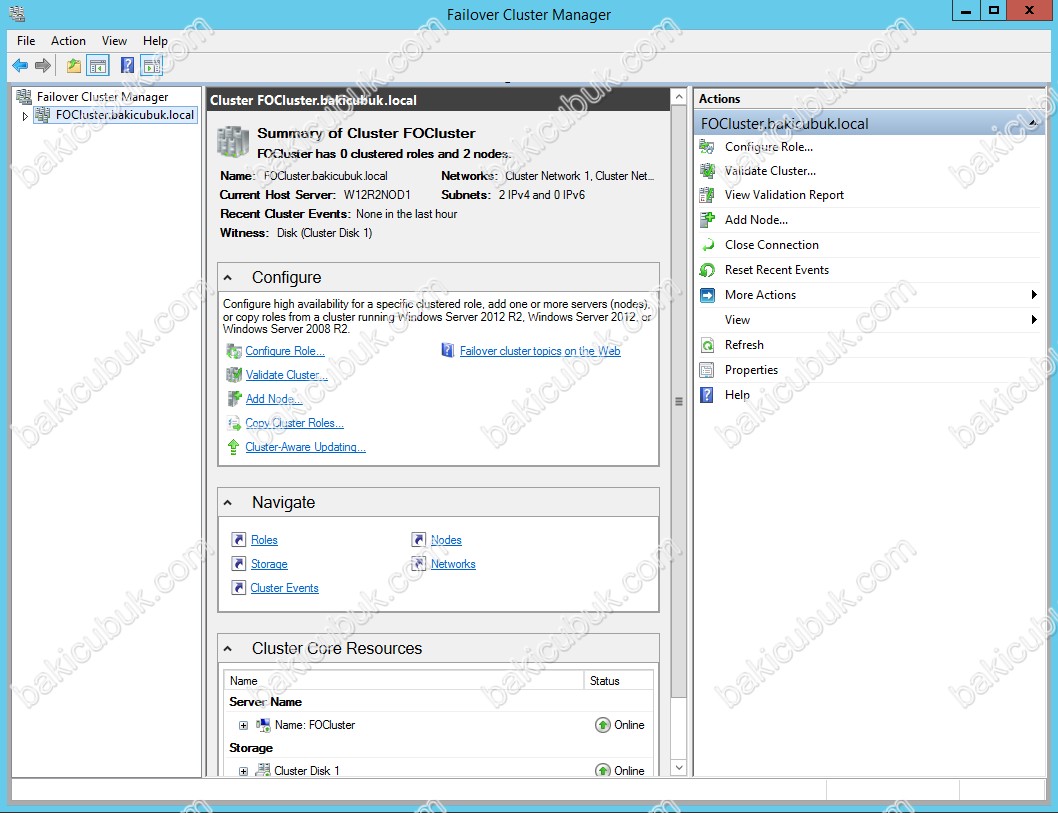
Failover Cluster konsolununda Cluster Core Resources altinda bulunan Failover Cluster yapımızın ismi olan FOCluster sağ tuş Properties diyoruz.
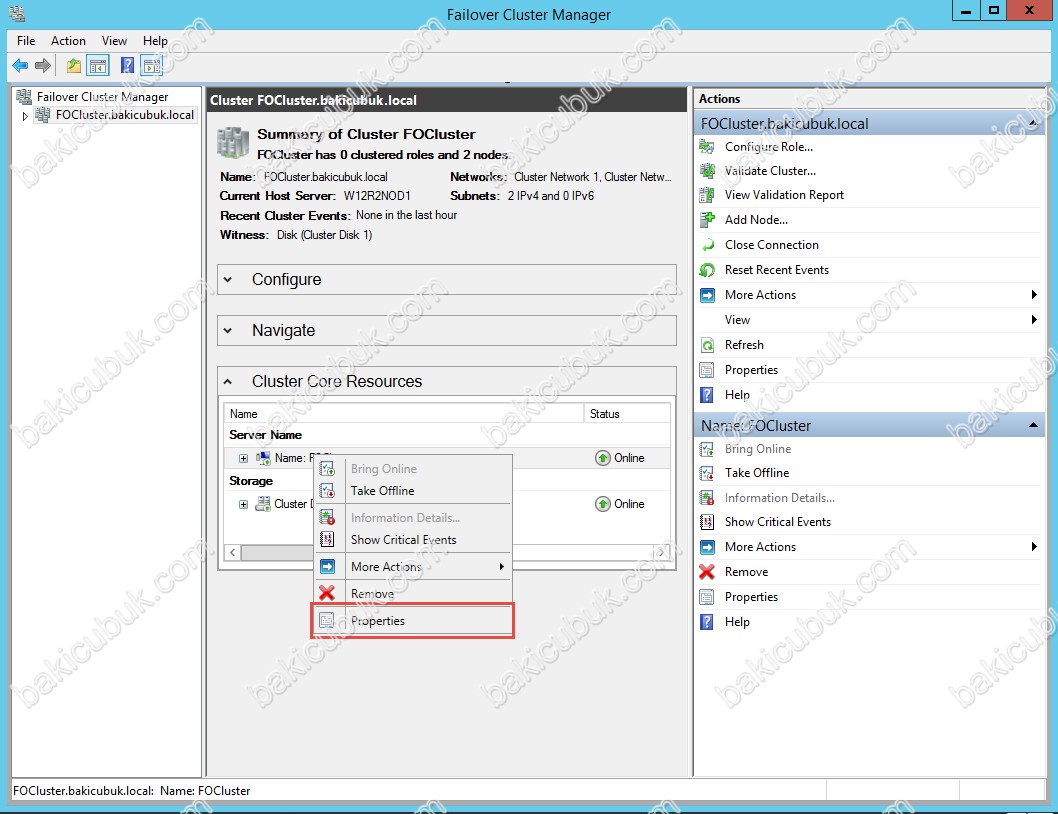
FOCluster Properties ekraninda DNS Name bölümünde DNS Server üzerindeki Failover Cluster yapısının ismini görüyoruz. IP Address ( IP Adresi ) bölümünde Network altinda ortamimizda 192.168.2.0/24 IP bloğunda kullanmış olduğumuz 192.168.2.208 Failover Cluster ortamimizin IP Address ( IP Adresi ) görüyoruz. Edit diyoruz.
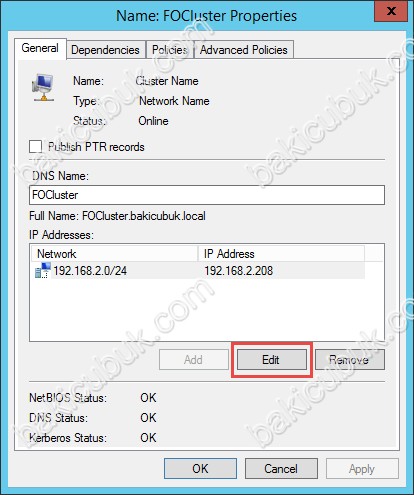
Pleae confirm action ekraninda Failover Cluster ortamimizin IP adresini değiştirmenizin Client ve Servislerde sorun yaratabileceğini bilgisi veriyor Yes diyerek devam ediyoruz.
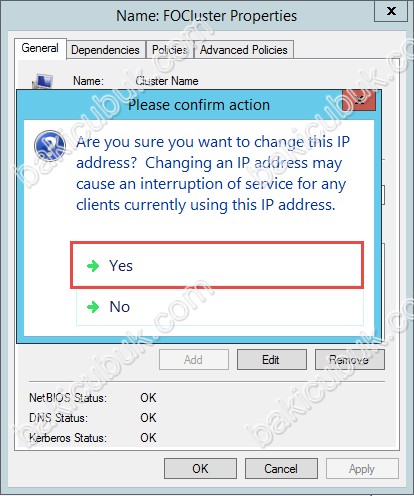
IP Address ekraninda Network bölümünde ortamimizdaki 192.168.2.0/24 Ip bloğu bilgisini ve Failover Cluster ortamimizda kullandığı 192.168.2.208 IP Adresi görüyoruz. Ortamimizdaki IP bloğunu değiştirdikten sonra burada gerekli düzenleme yapacağımız için şu anda herhangi bir değişiklik yapmiyoruz.
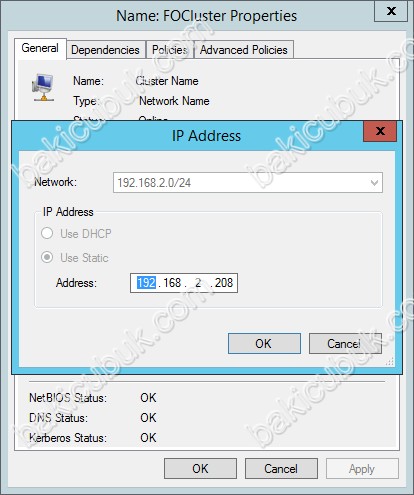
W12R2NOD1 ismindeki sunucum üzerinde birinci Network Karti Ip Adresi 192.168.2.202/24 olarak yapılandırılmışti.
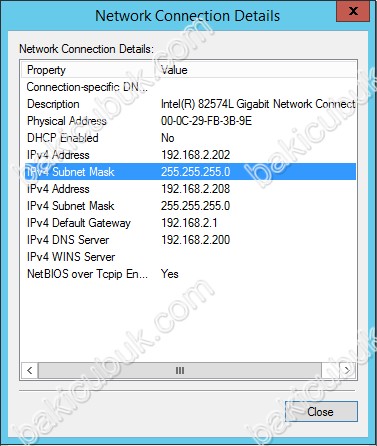
W12R2NOD1 ismindeki sunucumun birinci Network Karti Ip Adresi 10.34.67.4/24 olarak yapılandırıyorum. ikinci Cluster Network karti 1.1.1.2/24 olarak yapılandırılmış Cluster Network üzerinde herhangi bir yapılandırmaya gerek yoktur.
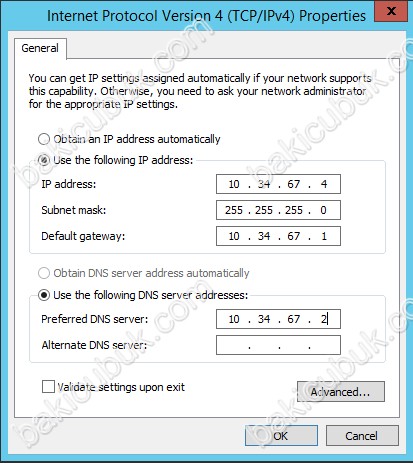
W12R2NOD2 ismindeki sunucum üzerinde birinci Network Karti Ip Adresi 192.168.2.204/24 olarak yapılandırılmışti.
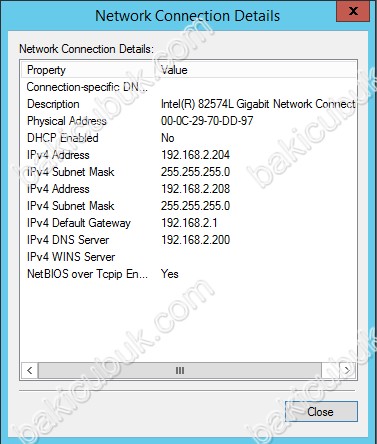
W12R2NOD2 ismindeki sunucumun birinci Network Karti Ip Adresi 10.34.67.6/24 olarak yapılandırıyorum. ikinci Cluster Network karti 1.1.1.4/24 olarak yapılandırılmıştı Cluster Network üzerinde herhangi bir yapılandırmaya gerek yoktur.
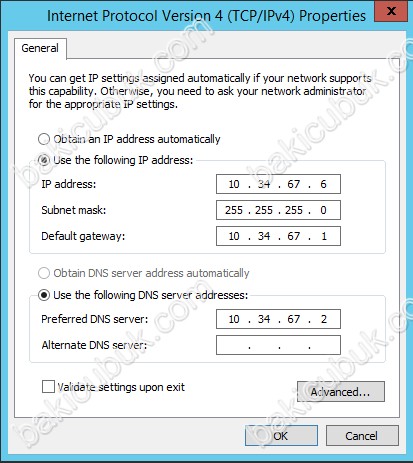
Failover Cluster konsolunu tekrar geri döndüğümüzde Cluster Core Resources altinda bulunan FOCluster ismindeki Failover Cluster yapısının Offline duruma geldiğini görüyoruz.
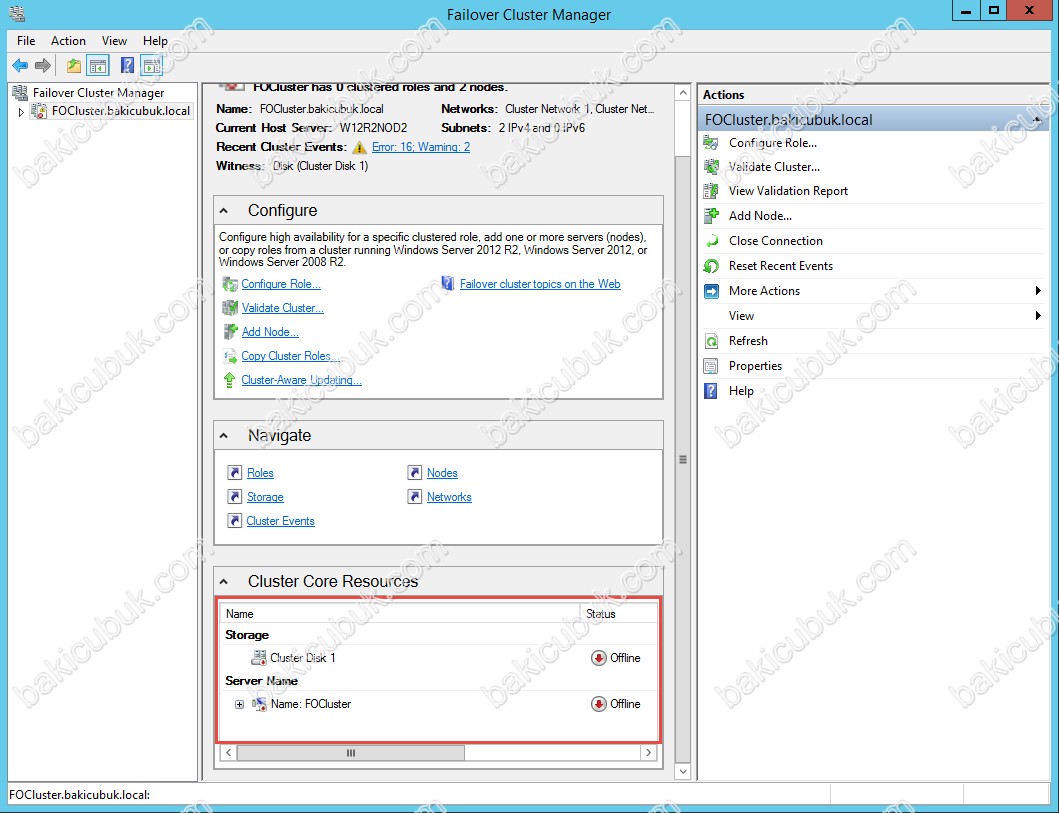
Failover Cluster yapımızın ismi olan FOCluster sağ tuş Properties diyoruz.
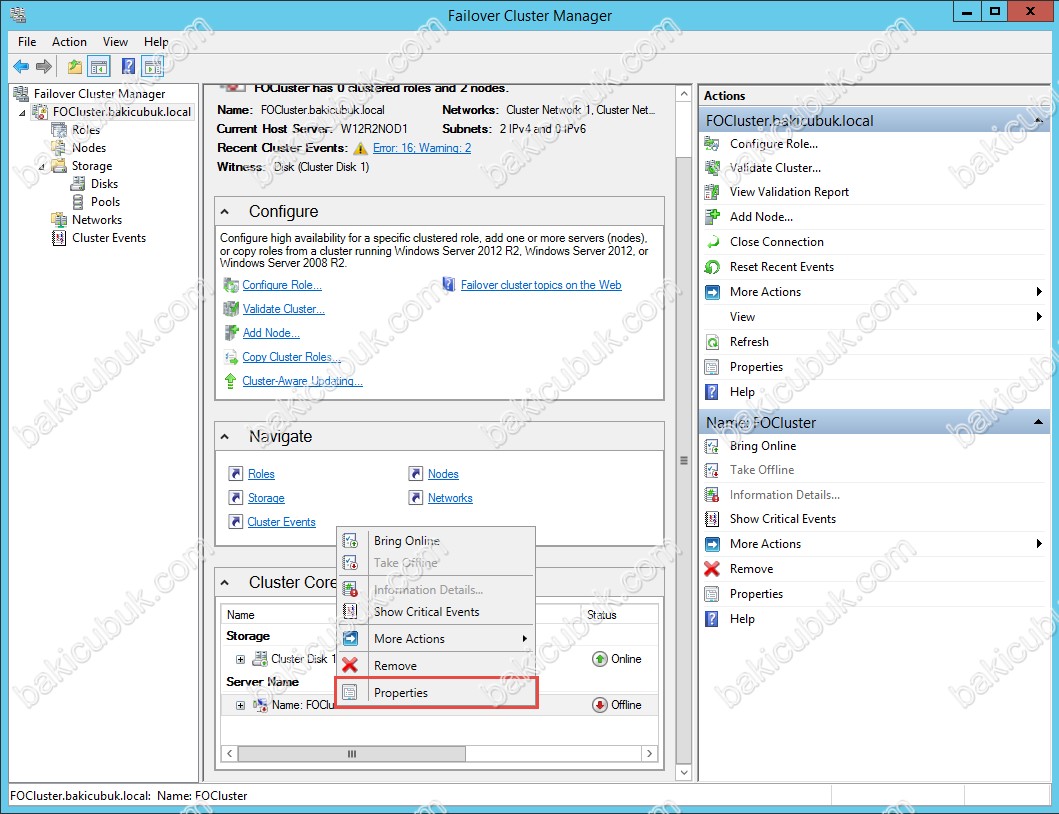
FOCluster Properties ekraninda DNS Name bölümünde DNS Server üzerindeki Failover Cluster yapısının ismini görüyoruz. IP Address ( IP Adresi ) bölümünde bulunan Network <No Network> olarak görünmektedir. IP bloğunun olmadiği anlamina gelmektedir.
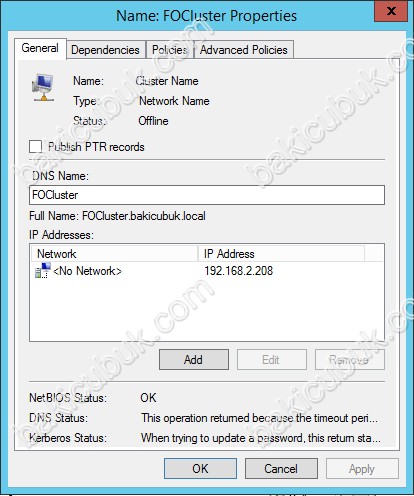
Failover Cluster yapımızın eski IP adresi olan 192.168.2.208 seçiyoruz ve Remove diyoruz.
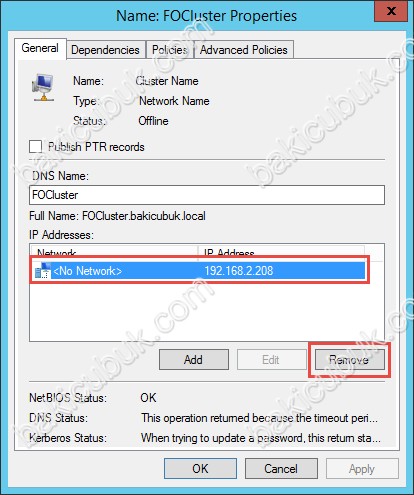
Failover Cluster ortamimiz için yeni IP adresi yapılandıracağımız için Add diyoruz.
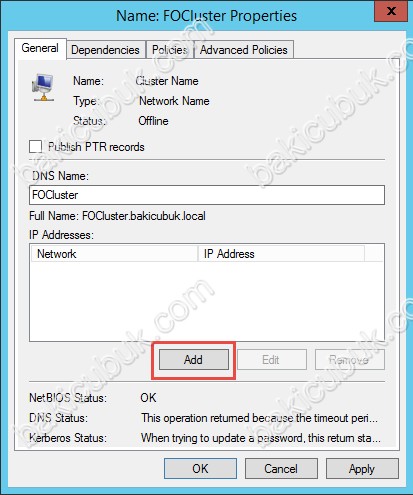
IP Address ekraninda Network bölümü 10.34.67.0./24 olarak geldiğiniz görüyoruz. Address bölümüne Faliover Cluster yapımız için bir IP adresi yazmamiz gerekmektedir.
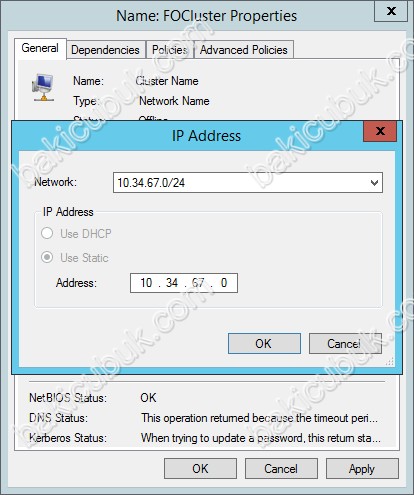
Addres bölümüne yazmiş olduğunuz IP address ( IP Adresi ) ortaminizdaki DHCP server tarafindan dağıtılmayan ve ortaminizda herhangi bir cihaz tarafindan kullanılmamasi gerekmektedir. Böyle bir durumda Failover Cluster yapısında sorun yaşayacağini önemle belirtmek isterim. Gerekli yapılandırmayi tamamladiktan sonra OK diyoruz.
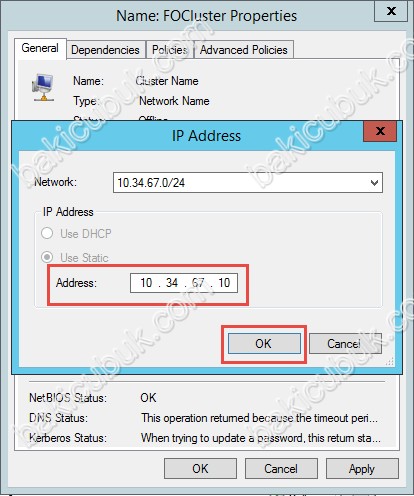
FOCluster Properties ekraninda IP Address ( IP Adresi ) bölümünde Network yapısı 10.34.67.0/24 olarak geldiğini görüyoruz. Failover Cluster yapısı için yapılandırmış olduğumuz 10.34.67.10 IP Address ( IP Adresi ) altinda görüyoruz. Gerekli yapılandırmayinin etkin olmasi için Apply diyoruz.
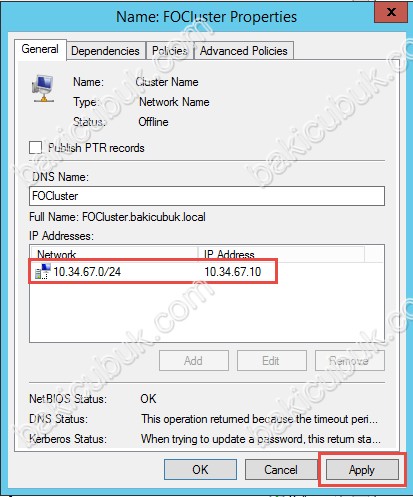
Failover Cluster konsolunu tekrar geri döndüğümüzde Cluster Core Resources altinda bulunan FOCluster ismindeki Failover Cluster yapısının hala Offline olarak görüyoruz.
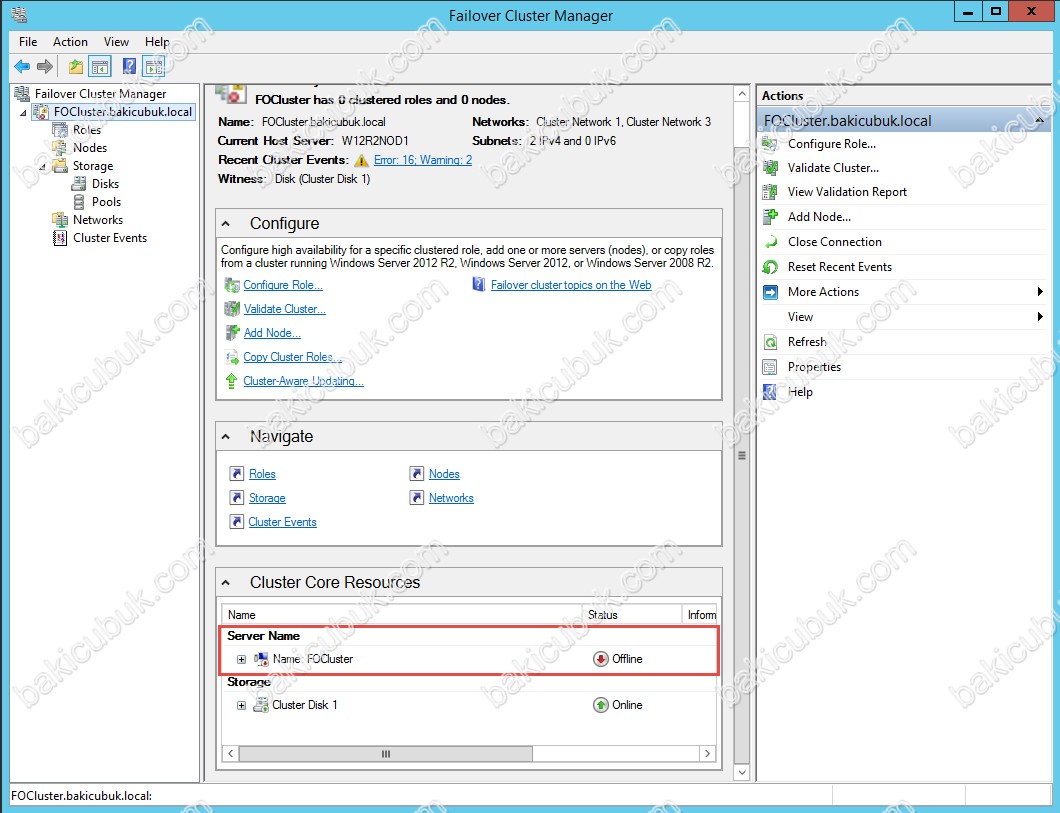
W12R2DC isminde ve üzerinde Active Directory Domain Services yapılandırılmış olan sunucum üzerinde DNS Server üzerindeki kayitlari kontrol ettiğimizde FOCluster ismindeki kayitlarin hala 192.168.0.208 olarak görüyoruz. FOCluster kayitlarini düzenliyoruz.
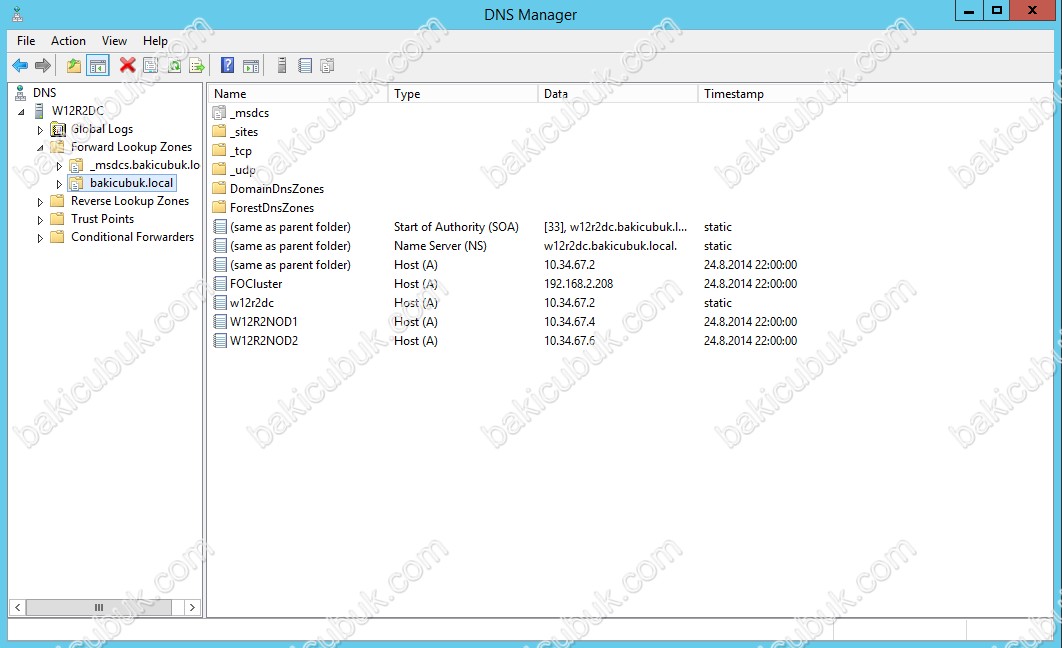
FOCluster Properties ekraninda IP address ( IP adresi ) bölümündeki 192.168.2.208 siliyoruz.
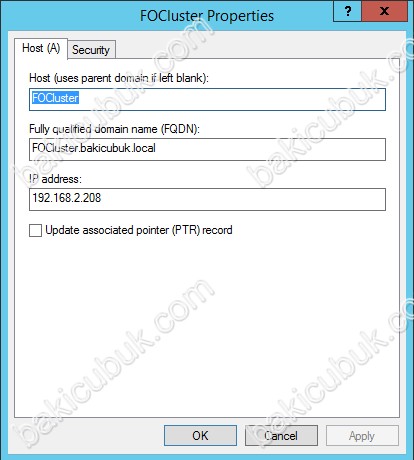
Ve yerine Failover Cluster yapımız için yapılandırmış olduğumuz 10.34.67.10 IP Adress ( IP Adresi ) yaziyoruz Apply diyoruz.
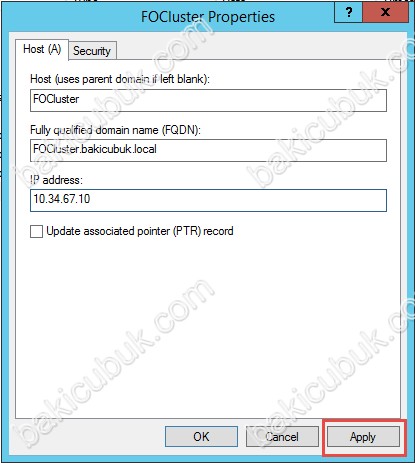
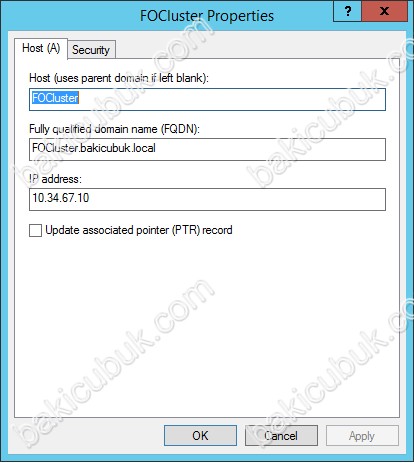
Failover Cluster konsolununda tekrar açıyoruz. Ve Cluster Core Resources altinda bulunan Failover Cluster yapımızın ismi olan FOCluster sağ tuş Bring Online diyerek Failover Cluster yapımızın Online duruma gelmesini sağliyoruz.
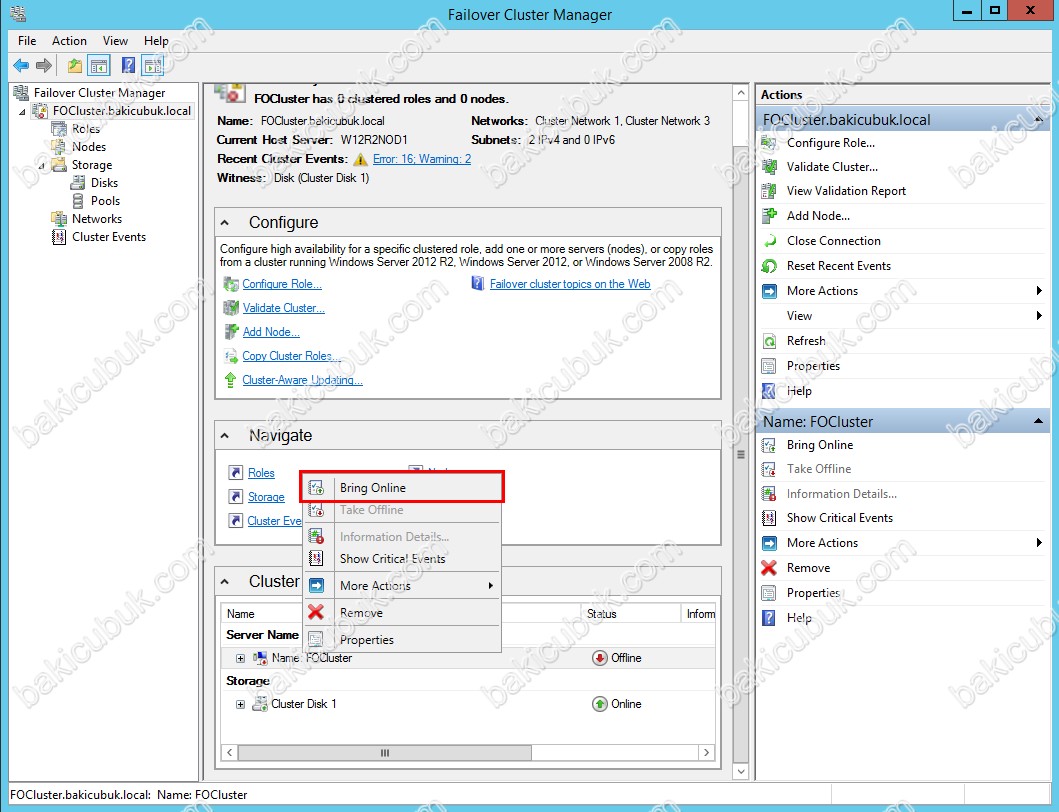
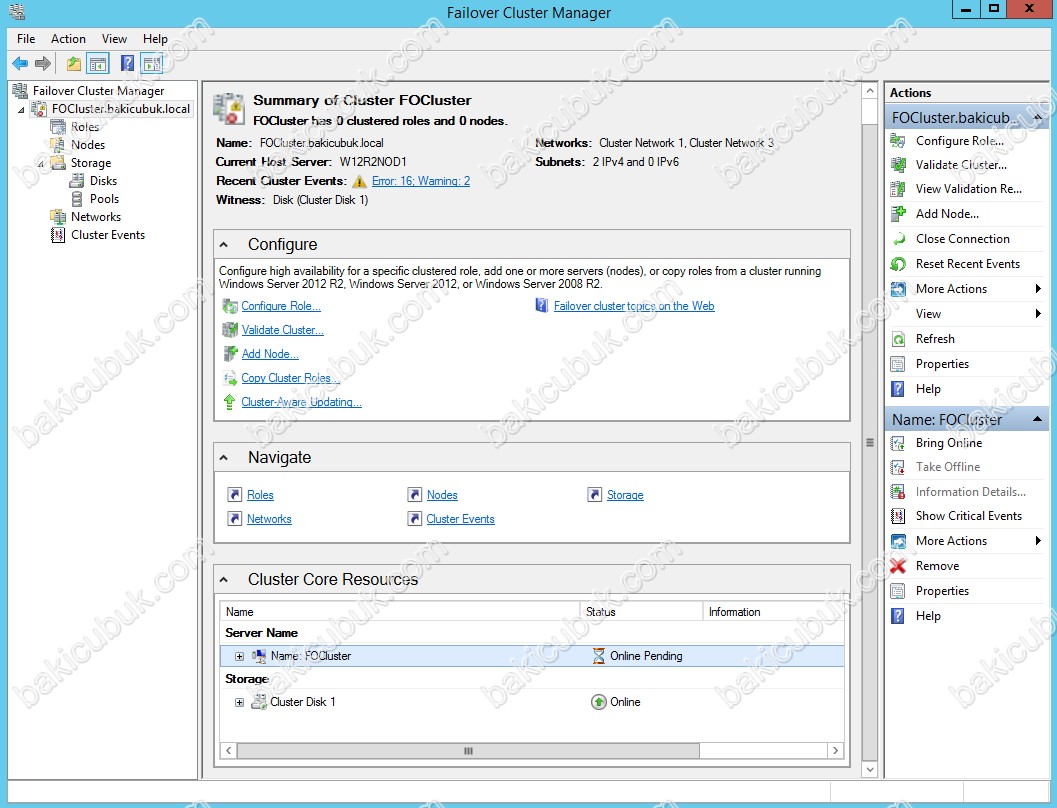
FOCluster isminde Failover Cluster yapımızın 10.34.67.2 IP Address ( IP Adresi ) ile Online duruma geldiğini görüyoruz.
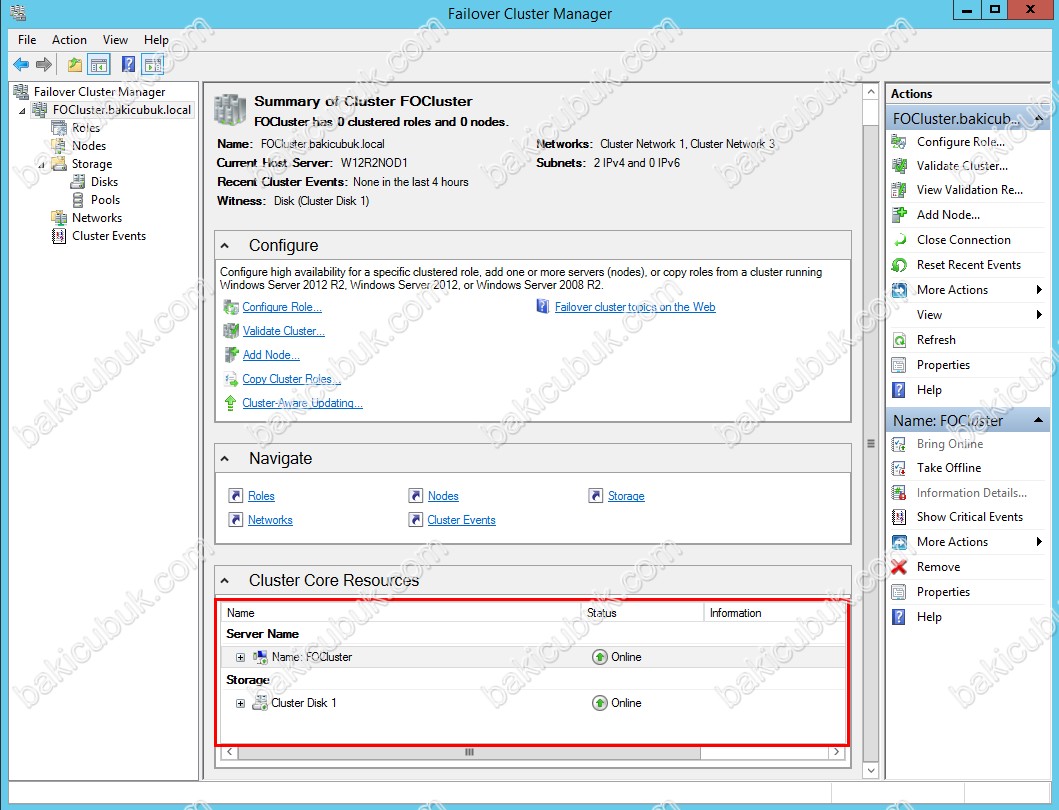
Failover Cluster konsolununda Network altinda bulunan Failover Cluster yapımızın Network kartlarininin Online bir durumda olduğunu görüyoruz.
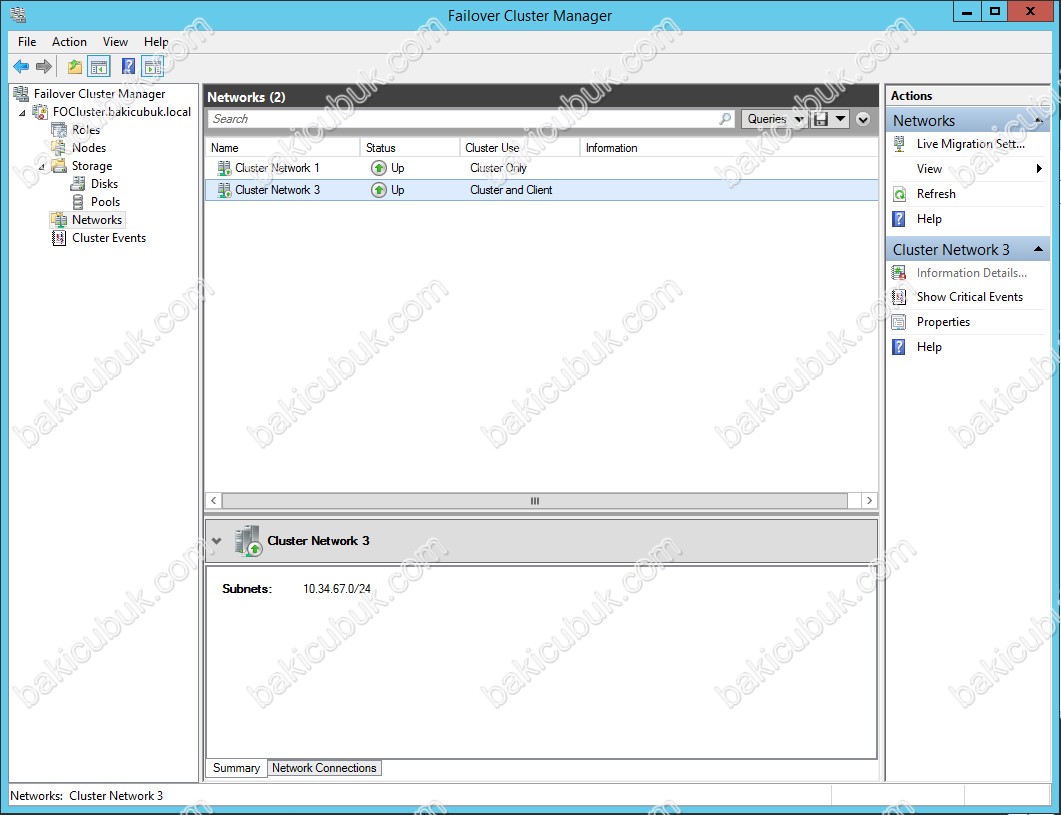
Başka bir yazimizda görüşmek dileğiyle…



